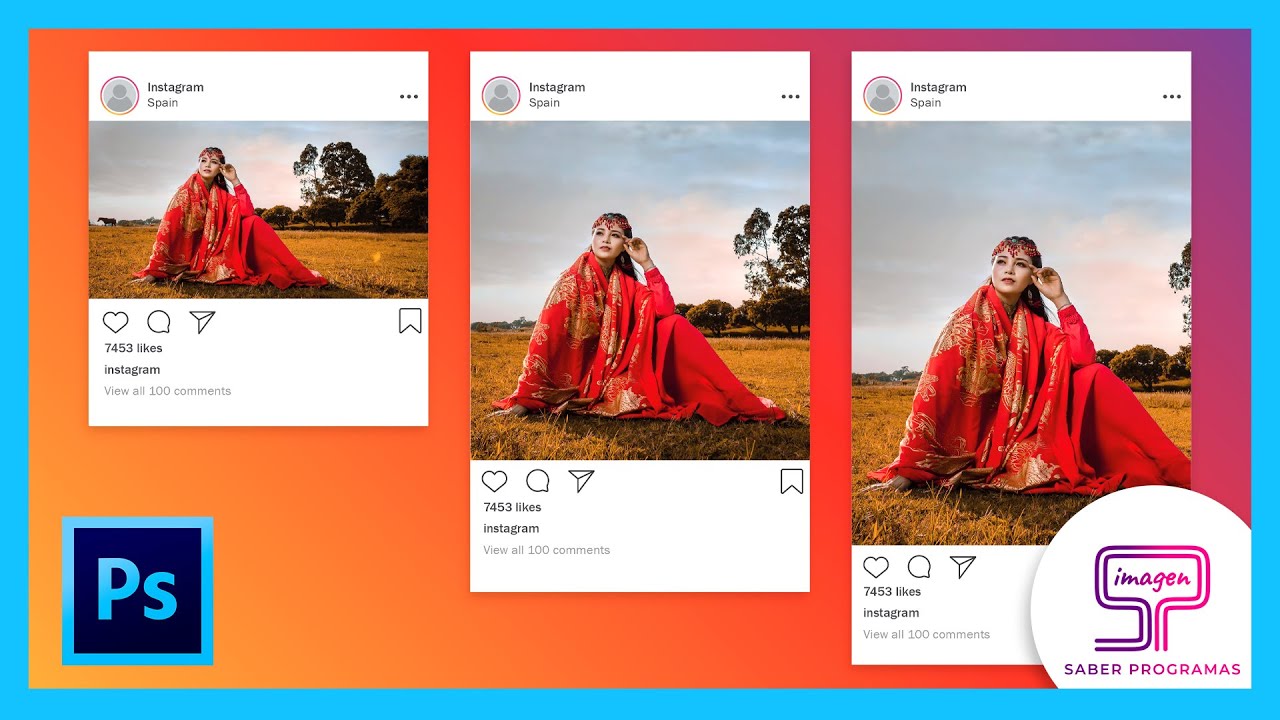Introducción
Guardar una foto en Photoshop para Instagram puede parecer una tarea sencilla, pero si deseas obtener resultados de calidad y que tu imagen destaque en esta popular plataforma, es necesario seguir algunos pasos clave. En esta guía completa, te mostraremos cómo guardar una foto en Photoshop de forma experta para su publicación en tu perfil de Instagram. Sigue estos pasos y domina el arte de optimizar tus imágenes para captar la atención de tu audiencia.
¿Por qué es importante optimizar tus fotos para Instagram?
En primer lugar, es importante comprender por qué es necesario optimizar tus fotos antes de publicarlas en Instagram. Esta plataforma basada en imágenes y fotografía tiene requisitos específicos en cuanto al formato, tamaño y calidad de las imágenes. Al guardar tus fotos de manera adecuada, aseguras que se vean lo mejor posible en la plataforma y captan la atención de tu audiencia. Además, una imagen bien optimizada también puede mejorar tu visibilidad, ya que Instagram tiende a priorizar el contenido de alta calidad en su algoritmo de recomendación.
Paso 1: Prepara tu foto para la publicación
Antes de guardar tu foto en Photoshop, es importante realizar algunos ajustes básicos para asegurar que la imagen esté lista para su publicación en Instagram. Algunos de los pasos clave que puedes seguir incluyen:
1.1. Recorta o ajusta la composición: Utiliza la herramienta de recorte de Photoshop para asegurarte de que tu foto tenga la composición correcta y que destaque el elemento principal de la imagen. Puedes explorar diferentes relaciones de aspecto según tus necesidades creativas.
1.2. Ajusta el brillo y el contraste: Asegúrate de que tu foto tenga el brillo y el contraste adecuados para resaltar los detalles y los colores de manera óptima. Puedes utilizar las herramientas de ajuste de Photoshop, como “Brillo/Contraste” o “Niveles”, para lograr el equilibrio perfecto.
1.3. Aplica filtros o efectos especiales (opcional): Si deseas agregar un toque adicional a tu foto, puedes experimentar con filtros o efectos especiales en Photoshop. Sin embargo, es importante recordar que menos es más, y que debes utilizar estos elementos de manera sutil para mantener la autenticidad de la imagen.
Paso 2: Guarda la imagen en el formato correcto
Una vez que hayas realizado los ajustes necesarios, es momento de guardar la imagen en el formato correcto para su publicación en Instagram. A continuación, te mostramos cómo hacerlo:
2.1. Haz clic en “Archivo” en la barra de herramientas de Photoshop y selecciona “Guardar como”.
2.2. Elije el formato JPEG: Instagram recomienda utilizar el formato JPEG para las imágenes, ya que ofrece una buena relación entre calidad y tamaño de archivo. Asegúrate de seleccionar esta opción en la ventana de guardado.
2.3. Establece la calidad de la imagen: Ajusta la calidad de la imagen deslizando la barra correspondiente. Recuerda que un equilibrio adecuado entre calidad y tamaño de archivo es fundamental para una experiencia de carga y visualización óptima en Instagram.
Paso 3: Ajusta el tamaño y la resolución de la imagen
Además del formato, Instagram también tiene requisitos específicos en cuanto al tamaño y la resolución de las imágenes. Sigue estos pasos para ajustar estos aspectos en Photoshop:
3.1. Haz clic en “Imagen” en la barra de herramientas de Photoshop y selecciona “Tamaño de imagen”.
3.2. Ajusta el tamaño de píxeles: En la ventana emergente, puedes establecer el tamaño de la imagen en píxeles. La recomendación para Instagram es una resolución de 1080×1080 píxeles para obtener la mejor calidad de imagen. Asegúrate de mantener la proporción de aspecto original de la foto si no deseas distorsiones.
3.3. Cambia la resolución: En la misma ventana, puedes ajustar la resolución de la imagen. Para la publicación en Instagram, se recomienda una resolución de 72 píxeles por pulgada (ppp). Esto asegurará una visualización óptima en dispositivos móviles y garantizará que la imagen se cargue rápidamente.
Paso 4: Guarda la imagen optimizada
Una vez que hayas realizado todos los ajustes necesarios, es hora de guardar la imagen de manera definitiva. Sigue estos pasos finales para guardar tu foto optimizada para Instagram:
4.1. Haz clic nuevamente en “Archivo” en la barra de herramientas de Photoshop y selecciona “Guardar como”.
4.2. Elije un nombre de archivo descriptivo para tu imagen y selecciona la ubicación en tu computadora donde deseas guardarla.
4.3. Haz clic en “Guardar” y asegúrate de seleccionar las opciones adecuadas, como el formato JPEG y el ajuste de calidad y tamaño de archivo que previamente estableciste.
¡Listo! Ahora tienes una foto guardada de forma experta en Photoshop y lista para ser publicada en Instagram. Recuerda seguir estos pasos en cada una de tus imágenes para asegurar que todas cumplan con los requisitos de la plataforma y obtengan la mayor atención posible de tu audiencia. ¡Atrévete y crea imágenes impactantes y atractivas!
Preguntas frecuentes
1. ¿Puedo utilizar otros formatos de imagen en Instagram?
Sí, además del formato JPEG, Instagram también admite otros formatos como PNG y GIF. Sin embargo, es importante tener en cuenta que estos formatos pueden generar archivos de mayor tamaño y afectar la velocidad de carga de tu imagen.
2. ¿Cómo puedo mejorar la calidad de mi imagen en Photoshop?
Además de ajustar el brillo y el contraste, puedes utilizar herramientas como “Enfoque” o “Mejora de detalles” en Photoshop para mejorar la nitidez y los detalles de tu imagen. Experimenta con estas herramientas para obtener el resultado deseado.
3. ¿Qué otros ajustes puedo realizar en Photoshop para optimizar mis fotos?
Además de los ajustes mencionados en esta guía, puedes explorar otras herramientas y características de Photoshop, como la corrección de color, la eliminación de manchas o el uso de capas para añadir creatividad a tus imágenes. Recuerda siempre mantener un equilibrio entre la edición y la autenticidad de la foto original.
4. ¿Existe alguna aplicación o herramienta en línea para optimizar imágenes para Instagram?
Sí, existen varias aplicaciones y herramientas en línea que pueden ayudarte a optimizar tus imágenes para Instagram de manera fácil y rápida. Algunas opciones populares incluyen Canva, Adobe Spark y Squoosh. Estas herramientas suelen ofrecer configuraciones preestablecidas para los requisitos de Instagram y te permiten ajustar los parámetros según tus preferencias.
Con estas respuestas a preguntas frecuentes, esperamos haber aclarado algunas dudas adicionales que puedas tener al respecto de guardar fotos en Photoshop para Instagram. ¡Ahora es tu turno de poner en práctica estos consejos y destacar en esta plataforma visual! ¡Buena suerte!